Jesi li ne mogu igrati igru Modern Warfare u načinu podijeljenog zaslona ? Kao što su izvijestili neki igrači igre Call of Duty: Modern Warfare za više igrača, oni jednostavno ne mogu koristiti način podijeljenog zaslona u igri. S načinom podijeljenog zaslona, korisnici mogu igrati co-op s prijateljima.

Kako omogućiti podijeljeni zaslon u Modern Warfareu?
Kako biste omogućili način rada podijeljenog zaslona u Modern Warfareu, otvorite igru COD Modern Warfare i pristupite izborniku za više igrača. Sada spojite drugi kontroler na svoju konzolu. Kada se spoji drugi kontroler, od vas će se tražiti da se pridružite igri. Možete pritisnuti gumb X na svom kontroleru da se prijavite u igru za više igrača Modern Warfare.
Sada, mogu postojati različiti razlozi zašto podijeljeni zaslon ne radi dobro u Modern Warfareu. Prije svega, značajka nije podržana u svim načinima igre. Podržani načini igre za pokretanje sesija podijeljenog zaslona uključuju Moshpit u 3. licu, Search And Destroy, Headquarters, Kill Confirmed, Hardpoint, Prisoner Rescue, Domination, Team Deathmatch i Knock Out.
Ako ne možete igrati Modern Warfare u načinu podijeljenog zaslona, to može biti uzrokovano time što je drugi igrač već prijavljen. Ili, privremeni problemi sa sustavom također mogu biti razlog za isti problem. To također može biti uzrokovano neispravnom MAC adresom na vašoj Xbox konzoli ili oštećenim paketima za više igrača. Osim toga, problem može nastati zbog neispravne instalacije igre.
U svakom slučaju, možete se riješiti ovog problema pomoću dolje navedenih rješenja.
mpg softver za uređivanje
COD: Modern Warfare Split Screen ne radi
Ako način podijeljenog zaslona ne radi u Modern Warfareu na vašem računalu sa sustavom Windows ili Xbox konzoli, možete upotrijebiti donja rješenja za rješavanje ovog problema:
- Provjerite nije li drugi korisnik prijavljen.
- Izvedite ciklus napajanja na vašoj konzoli ili računalu.
- Provjerite integritet datoteka igre.
- Obrišite MAC adresu na svojoj Xbox konzoli.
- Ponovno instalirajte pakete za više igrača.
- Deinstalirajte, a zatim ponovno instalirajte Modern Warfare.
- Kontaktirajte tim za podršku Activisiona.
1] Provjerite nije li drugi korisnik prijavljen
Prema nekim pogođenim korisnicima, jedno od uobičajenih rješenja za rješavanje ovog problema je osigurati da drugi igrač nije prijavljen. Dakle, prije ulaska u način podijeljenog zaslona u Modern Warfareu, provjerite je li drugi sudionik odjavljen. Ovaj se popravak pokazao učinkovitim, posebno na Xbox konzolama. Evo koraka za učinkovitu primjenu ovog popravka:
- Kao što je gore spomenuto, prva stvar koju trebate učiniti je da drugi korisnik bude odjavljen. Osim toga, drugi regulator također treba biti isključen.
- Sada, sljedeća stvar koju trebate provjeriti jeste da ste prijavljeni sa svojim primarnim računom koji posjeduje igru Modern Warfare.
- Zatim, prije pokretanja karte, prilagodite svoj popis i filtrirajte stavke koje nisu kompatibilne s podijeljenim ekranom.
- Nakon toga uključite kontroler drugog igrača i odaberite profil za drugog igrača koji će se pridružiti načinu igre podijeljenog zaslona.
- Konačno, možete otvoriti kartu i provjeriti radi li način podijeljenog zaslona dobro ili ne.
Ako vam ovaj popravak ne uspije, ne brinite. Imamo više drugih popravaka koji će riješiti pogrešku umjesto vas.
2] Izvršite ciklus napajanja na vašoj konzoli ili računalu
Također možete pokušati ponovno pokrenuti ili izvršiti ciklus napajanja na vašoj Xbox konzoli ili računalu kako biste riješili ovaj problem. Ponekad privremeni problem sa sustavom može uzrokovati takve probleme u igrama i drugim aplikacijama. Stoga je u tom slučaju jednostavno ponovno pokretanje ili uključivanje vašeg uređaja učinkovito. Dakle, učinite to i provjerite je li problem riješen.
Svoju Xbox konzolu možete ponovno pokrenuti pritiskom i držanjem gumba Xbox na kontroleru. Zatim idite na izbornik Power, označite Restart console i pritisnite gumb Restart. Nakon ponovnog pokretanja konzole, provjerite je li problem riješen.
način revizije
Ako jednostavno ponovno pokretanje ne uspije, ponovno uključite svoju Xbox One konzolu prema sljedećim koracima:
- Prvo provjerite je li vaša Xbox konzola potpuno uključena.
- Nakon toga pritisnite tipku za napajanje na konzoli i držite je dok se prednji LED ne isključi.
- Sada uklonite kablove za napajanje vaše konzole iz glavnog prekidača i pričekajte najmanje 30 sekundi. Time ćete potpuno izbrisati predmemorirane podatke.
- Zatim priključite svoju konzolu i uključite je.
- Na kraju, otvorite svoju igru Modern Warfare i provjerite je li problem riješen ili ne.
U slučaju da imate konzolu Xbox Series S/X, izbrišite stalnu pohranu i zatim ponovno pokrenite konzolu. Za to pritisnite gumb Xbox na kontroleru i idite na izbornik Postavke. Nakon toga prijeđite na karticu Uređaj i veze, odaberite opciju Blu-Ray, idite na odjeljak Trajna pohrana i pritisnite gumb Očisti stalnu pohranu. Zatim ponovno pokrenite konzolu i nadamo se da će problem sada biti riješen.
Čitati: Glasovni chat ne radi u Call of Duty Modern Warfare ili Warzone .
3] Provjerite integritet datoteka igre
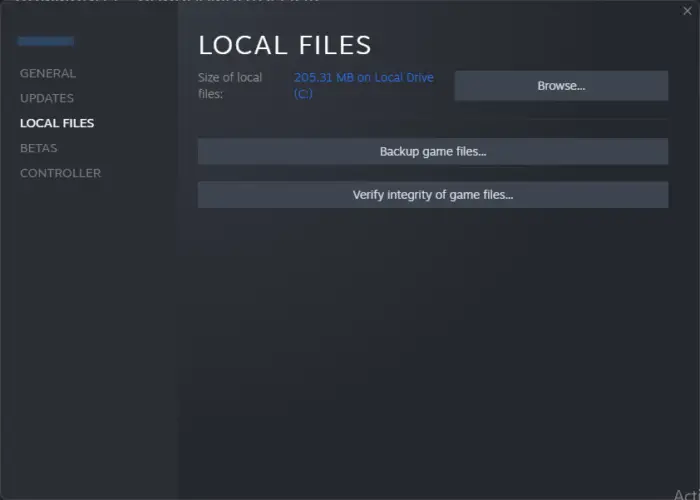
Korisnici računala mogu pokušati provjeravajući integritet njihovih datoteka igre riješiti ovaj problem. Probleme s podijeljenim zaslonom u Modern Warfareu mogu uzrokovati nepotpune ili oštećene datoteke igre. Stoga provjerite i popravite datoteke igre i provjerite je li problem riješen ili ne.
Steam:
- Najprije otvorite Steam, prijavite se na račun s kojim se suočavate s problemom i zatim prijeđite na KNJIŽNICU.
- Sada desnom tipkom miša kliknite igru Modern Warfare i odaberite opciju Properties,
- Zatim prijeđite na karticu LOKALNE DATOTEKE i pritisnite gumb Provjeri integritet datoteka igre.
- Kada završite, ponovno pokrenite igru i provjerite je li problem riješen.
Battle.net:
- Prvo otvorite pokretač Battle.net i prijeđite na njega IGRE tab.
- Sada odaberite igru Modern Warfare i pritisnite ikonu zupčanika koja se nalazi pored gumba Igraj.
- Nakon toga kliknite na Skeniraj i popravi opcija i počet će skenirati i popravljati oštećene datoteke igre.
- Na kraju, ponovno pokrenite igru i provjerite radi li način podijeljenog zaslona dobro ili ne.
Čitati: Popravite visoku upotrebu CPU-a Modern Warfare Warzone na računalu .
4] Obrišite MAC adresu na svojoj Xbox konzoli
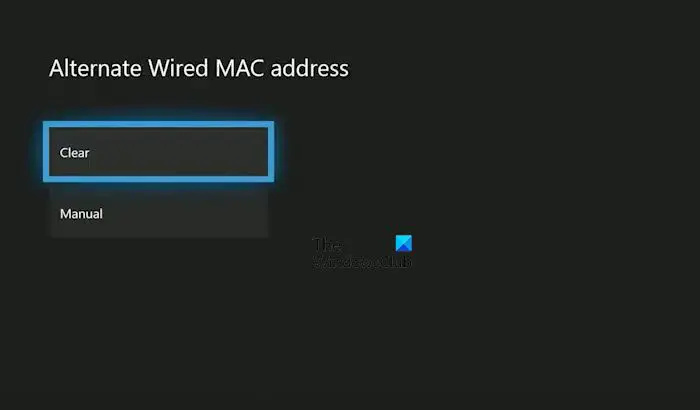
Sesije podijeljenog zaslona u Modern Warfareu možda neće raditi na vašoj Xbox konzoli zbog nedosljedne ili neispravne MAC adrese. Dakle, ako je scenarij primjenjiv, jasan i resetirajte svoju MAC adresu i vidjeti je li problem riješen. Evo koraka pomoću kojih to možete učiniti:
površinska knjiga se ne puni
- Prvo dodirnite gumb Xbox na svom kontroleru; otvorit će glavni izbornik vodiča.
- Sada kliknite na postavke > Sve postavke opciju i prijeđite na karticu Mreža.
- Nakon toga odaberite Mrežne postavke opcija.
- Zatim idite na Opcija naprednih postavki i pogodi Alternativna Mac adresa opcija.
- Sada jednostavno kliknite na Čisto opciju i obrisati će vašu MAC adresu.
- Zatim možete odabrati opciju Restart za ponovno pokretanje Xbox konzole.
- Nakon što se konzola podigne, pokrenite COD Modern Warfare i provjerite radi li podijeljeni zaslon dobro ili ne.
U slučaju da se i dalje suočavate s istim problemom, prijeđite na sljedeći popravak kako biste riješili problem.
Vidjeti: Modern Warfare Multiplayer ne radi na Windows računalu .
5] Ponovno instalirajte pakete za više igrača
Sljedeće što možete učiniti da riješite problem je ponovno instalirati pakete za više igrača. Ovaj popravak primjenjiv je samo na korisnike Xbox konzole. Može se dogoditi da su jedan ili više paketa za više igrača koje ste instalirali oštećeni zbog čega se pojavljuje ovaj problem. Stoga možete pokušati ponovno instalirati svoje pakete za više igrača na Xboxu i vidjeti je li problem riješen. Evo koraka kako to učiniti:
- Najprije provjerite jeste li na glavnom zaslonu nadzorne ploče na svojoj konzoli, a zatim otvorite izbornik vodiča pritiskom na gumb Xbox na svom kontroleru.
- Sada pristupite opciji Postavke i odaberite Moje igre i aplikacije opciju i pritisnite gumb A na upravljaču.
- Nakon toga idite na Igre odjeljak i odaberite igru Call of Duty Modern Warfare iz okna s desne strane.
- Zatim kliknite na Upravljajte igrom i dodacima opciju i odaberite pločicu igre na sljedećem ekranu.
- Zatim počnite poništavati odabir svih unosa, a zatim potvrdite okvire povezane s paketima za više igrača.
- Zatim možete slijediti upute za deinstalaciju odabranih paketa.
Kada završite, ponovno pokrenite konzolu i otvorite Modern Warfare. Od vas će se tražiti da instalirate nedostajuće pakete za više igrača. Učiniti. Sada možete pokušati koristiti način podijeljenog zaslona i vidjeti je li problem riješen.
instalirati direktorij
6] Deinstalirajte, a zatim ponovno instalirajte Modern Warfare
Ako vam nijedan od gore navedenih popravaka ne pomogne riješiti se ovog problema, razmislite o ponovnoj instalaciji Modern Warfarea na svom uređaju. Možda postoji problem s instalacijom igre; možda je oštećen ili nepotpun zbog čega je i nastao ovaj problem. Dakle, deinstalirajte trenutnu kopiju igre, a zatim instalirajte čistu kopiju kako biste riješili problem.
7] Obratite se timu za podršku Activisiona
Ako problemi s podijeljenim zaslonom i dalje postoje u Modern Warfareu, možete pokušati kontaktirati službeni tim za podršku Activisiona. Oni će vam pomoći da riješite problem.
Sada pročitajte: Ispravite DEV ERROR 11642 u Call of Duty Modern Warfare 2 .















